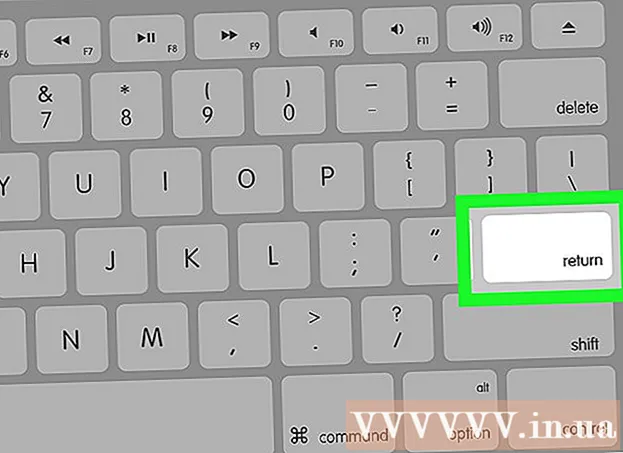Schrijver:
Louise Ward
Datum Van Creatie:
11 Februari 2021
Updatedatum:
1 Juli- 2024

Inhoud
Als u uw mobiele telefoon reset, wordt alles op uw telefoon gewist en wordt deze teruggezet naar de fabrieksinstellingen. U kunt deze methode gebruiken wanneer uw telefoon defect raakt, aangezien hiermee de meeste hardwareproblemen kunnen worden opgelost. U moet ook de fabrieksinstellingen herstellen voordat u uw mobiele telefoon verkoopt of schenkt. Vergeet niet om een back-up te maken van belangrijke gegevens voordat u doorgaat, want alles wordt gewist.
Stappen
Methode 1 van 4: iPhone
Maak een back-up van de iPhone voordat u deze opnieuw instelt. Als u de iPhone opnieuw instelt, worden alle gegevens op het apparaat gewist. Maak een back-up zodat u uw gegevens kunt herstellen nadat u uw apparaat opnieuw heeft ingesteld. Muziek en andere iTunes-inhoud moeten na de installatie opnieuw worden gesynchroniseerd met iTunes of worden gedownload van iCloud.Er zijn twee manieren om een back-up te maken van iPhone-gegevens:
- Open de Instellingen-app en selecteer "iCloud". Scroll naar beneden en selecteer "Back-up". Klik op "Nu een back-up maken" om een back-up van iCloud te maken. Dit is de actie om de geselecteerde gegevensitems op het vorige scherm op te slaan in uw iCloud-account.
- Verbind iPhone en computer, start iTunes. Selecteer uw iPhone in de rij met knoppen bovenaan de pagina en klik op "Nu een back-up maken" onder "Deze computer". Dit is een bewerking waarmee een back-up van iPhone-gegevens op uw computer wordt gemaakt en alle foto's en video's worden opgeslagen.

Reset de iPhone in de app Instellingen. U kunt het resetproces rechtstreeks op uw iPhone uitvoeren zonder iTunes op uw computer te gebruiken. Als u geen toegang heeft tot uw telefoon of als u de beperkingscode bent vergeten, gaat u naar de volgende stap.- Open de Instellingen-app op je iPhone en selecteer "Algemeen".
- Scroll naar beneden en selecteer "Reset".
- Selecteer "Wis alle inhoud en instellingen" en bevestig dat u de gegevens op uw telefoon wilt wissen. U wordt gevraagd uw wachtwoord voor schermvergrendeling en beperkingscode in te voeren (indien van toepassing).
- Wacht tot de iPhone de gegevens heeft gewist en start opnieuw op. Dit gaat even duren. Zodra uw iPhone opnieuw is opgestart, kunt u deze opnieuw instellen of een back-up downloaden.

Reset de iPhone met iTunes. Als je geen toegang hebt tot je iPhone omdat je je wachtwoord voor schermvergrendeling of beperkingscode niet meer weet, moet je iTunes gebruiken om je iPhone te resetten.- Zet het apparaat in de herstelmodus. Schakel uw iPhone uit en houd de startknop ingedrukt. Blijf de startknop ingedrukt houden en verbind de iPhone met de computer. Schakel iTunes in en houd de startknop ingedrukt totdat je het iTunes-logo op je telefoonscherm ziet. U kunt de iPhone herstellen vanuit iTunes.
- Verbind je iPhone met je computer en open iTunes.
- Selecteer uw iPhone en klik op de knop "iPhone herstellen".
- Wacht tot je iPhone alle gegevens heeft gewist en gereset.

Reset de iPhone met Zoek mijn iPhone. Als je geen computer hebt om verbinding te maken met je iPhone, maar er geen toegang toe hebt omdat je je wachtwoord voor schermvergrendeling of beperkingscode bent vergeten, kun je Zoek mijn iPhone gebruiken om je iPhone op afstand in te stellen.- Ga naar en log in met hetzelfde Apple-account dat op de iPhone is gebruikt. U kunt de Zoek mijn iPhone-app op een ander Apple-apparaat gebruiken door u aan te melden als gast.
- Klik op het menu "Alle apparaten" en selecteer uw iPhone.
- Klik op de knop "iPhone wissen" en bevestig. De iPhone begint automatisch met het resetten.
Voer het originele Apple-account in om de activeringssleutel te omzeilen. Elke iPhone waarop Zoek mijn iPhone is ingeschakeld, heeft een activeringssleutel. Dit is het slot om diefstal te voorkomen, voorkomt dat onbevoegde gebruikers de gestolen iPhone resetten. Om voorbij de activeringssleutel te komen, moet u het Apple-account en wachtwoord invoeren dat aan het apparaat is gekoppeld.
- Als je een gebruikte iPhone hebt gekocht en het wachtwoord van de vorige gebruiker niet weet, moet je hem ernaar vragen. Als ze niet aanwezig zijn, moet u het eigendom van het apparaat opgeven door in te loggen, de iPhone te selecteren onder "Mijn apparaten" en vervolgens op de "X" te klikken.
- Dit is de enige manier om de activeringssleutel te omzeilen. Als u geen contact kunt opnemen met de vorige eigenaar, is het apparaat niet toegankelijk. Vergeet niet te controleren of de activeringssleutel is gedeactiveerd voordat u een gebruikte iPhone koopt.
Methode 2 van 4: Android
Maak een back-up van belangrijke gegevens. Een reset van Android zal de fabrieksinstellingen herstellen en alle gegevens op het apparaat wissen. Vergeet niet een back-up te maken van alle belangrijke gegevens voordat u een apparaatreset uitvoert.
- Open de app Instellingen en selecteer "Back-up en reset" om de back-upopties te zien. U kunt een back-up maken van de meeste van uw gegevens naar uw Google-account, inclusief contacten en instellingen.
- Er moet een back-up van foto's worden gemaakt op een computer of Google Foto's-account. Lees het artikel Afbeeldingen overzetten van Android naar computer voor gedetailleerde instructies.
Reset Android via de app Instellingen. U kunt uw Android-apparaat resetten via de app Instellingen. De volgende stappen kunnen variëren afhankelijk van het Android-model en de fabrikant, maar de basisprincipes zijn hetzelfde. Zie de laatste stap van dit gedeelte als u geen toegang heeft tot Instellingen omdat u uw apparaat vergrendelt.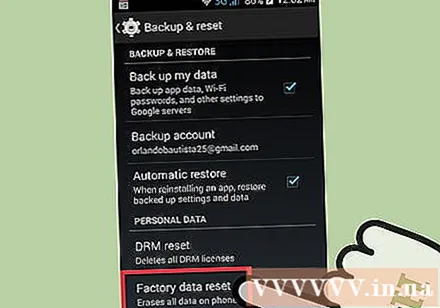
- Selecteer "Back-up en reset". U vindt deze optie onder "Persoonlijk".
- Selecteer "Fabrieksinstellingen herstellen" en bevestig. Dit is een actie waarmee alle gegevens op Android worden gewist en waarmee u de oorspronkelijke instellingen van het apparaat kunt herstellen zoals het zojuist is verzonden.
Reset Android vanuit Android-apparaatbeheer. Als u geen toegang heeft tot uw Android-apparaat omdat u uw scherm vergrendelt of verliest, maar u al uw gegevens wilt verwijderen, kunt u Android-apparaatbeheer gebruiken.
- Open of open de Android-apparaatbeheer-app op een ander Android-apparaat en log in met uw Google-account.
- Klik op de knop "Wissen" op de kaart van het Android-apparaat. Bevestig dat u de gegevens op het apparaat wilt wissen.
Reset Android met behulp van de herstelmodus. Als je geen toegang hebt tot je Android-apparaat en Android-apparaatbeheer niet kunt gebruiken, kun je het resetten met de herstelmodus.
- Schakel het Android-apparaat uit.
- Houd de knop Herstelmodus ingedrukt. Afhankelijk van het apparaat moet u tegelijkertijd de knop Volume omhoog + Home + Aan / uit of Volume omlaag + Aan / uit-knop ingedrukt houden. Blijf de knop ingedrukt houden totdat het Recovery Mode-logo verschijnt.
- Gebruik de volumeknop om door het herstelmenu te navigeren en de aan / uit-knop om te selecteren.
- Selecteer "herstel" en selecteer vervolgens "gegevens wissen / fabrieksinstellingen herstellen" (gegevens wissen / fabrieksinstellingen herstellen).
Voer het oorspronkelijke wachtwoord van het Google-account van de eigenaar in (indien vereist). Veel nieuwere Android-apparaten hebben een activeringssleutel die is gekoppeld aan het Google-account van de eigenaar. Hier leest u hoe u kunt voorkomen dat uw telefoon wordt gestolen. Als u daarom wordt gevraagd, moet u het Google-accountwachtwoord invoeren dat aan het apparaat is gekoppeld voordat u een fabrieksreset uitvoert om het apparaat te resetten.
- Als u een gebruikt apparaat heeft gekocht, moet u contact opnemen met de vorige eigenaar voor het wachtwoord.
Methode 3 van 4: Windows Phone
Maak een back-up van belangrijke gegevens. Als u Windows Phone opnieuw instelt, worden alle gegevens op het apparaat gewist. Vergeet niet de foto's over te zetten naar uw computer of OneDrive-account, bewaar belangrijke gegevens op een veilige plaats.
- U kunt een back-up maken van de meeste van uw Windows Phone-gegevens door naar het menu Instellingen te gaan, "Update en beveiliging" te selecteren en vervolgens "Back-up" te selecteren. Vergeet niet beide opties in te schakelen en vervolgens Windows Phone op de voeding en een draadloos netwerk aan te sluiten. Op deze manier kan er geen back-up van de afbeeldingen worden gemaakt.
Reset Windows Phone in het menu Instellingen. U kunt Windows Phone rechtstreeks resetten vanuit het menu Instellingen. Zie de volgende stap als u geen toegang heeft tot uw telefoon.
- Open het menu Instellingen. U vindt dit item in de lijst "Alle apps" op het startscherm.
- Selecteer "Over". Als u Windows 10 gebruikt, moet u eerst het gedeelte "Systeem" openen.
- Selecteer "Reset uw telefoon". Na bevestiging zal Windows Phone doorgaan met het resetproces, u moet even wachten.
Reset Windows Phone met Zoek mijn telefoon. Als u geen toegang heeft tot uw telefoon of deze is vergrendeld, kunt u de website Find My Phone bezoeken:
- Ga naar en meld u aan met uw Microsoft-account.
- Selecteer de Windows Phone waarvan u gegevens wilt verwijderen.
- Klik op de knop "Wissen" naast de telefoongegevens. Na bevestiging begint het apparaat met het resetproces.
Reset Windows Phone vanuit het herstelmenu. Als u geen toegang heeft tot Windows Phone, kunt u herstellen vanuit de herstelmodus.
- Schakel uw telefoon uit, houd de aan / uit-knop en de volume-omlaagknop tegelijkertijd ingedrukt totdat de telefoon trilt.
- Zodra de telefoon trilt, laat u los en drukt u op de knop Volume omhoog.
- Als u een uitroepteken (!) Ziet, drukt u op de volgende knoppen in deze volgorde en laat u deze los: volume omhoog, volume omlaag, aan / uit, volume omlaag. De machine begint het resetproces.
Methode 4 van 4: BlackBerry
Reservekopie van gegevens. Als u uw BlackBerry-toestel reset, worden alle gegevens erop gewist, dus vergeet niet uw belangrijke gegevens op te slaan. Dit proces verwijdert ook het IT-beleid dat u ontvangt van de bedrijfsdiensten. Neem contact op met IT om te zien of dit een werktelefoon is.
- De eenvoudigste manier om een back-up van BlackBerry te maken, is door BlackBerry Desktop-software te gebruiken. Verbind uw BlackBerry met uw computer met behulp van de USB-kabel en klik op de knop "Nu een back-up maken" op de BlackBerry Desktop-software om het back-upproces te starten.
Reset uw BlackBerry 10-apparaat. Als je een nieuwer toestel hebt met het BlackBerry 10-besturingssysteem (Z10, Q10, Q5, Z30, P'9982, Z3, Passport, Classic, Leap), volg dan deze stappen om gegevens veilig te verwijderen. vol. Raadpleeg de volgende stap als u een ouder apparaat gebruikt:
- Veeg op het startscherm omlaag en druk op de knop "Instellingen".
- Selecteer "Beveiliging en privacy" en klik op "Beveiligingsopschoning".
- Typ "blackberry" in het tekstveld om te bevestigen dat u de gegevens op het apparaat wilt wissen.
- Voer indien nodig uw BlackBerry-account en wachtwoord in. Deze stap verschijnt alleen op OS 10.3.2 en hoger.
- Druk op de knop "Gegevens verwijderen" om door te gaan met het verwijderen en opnieuw instellen. Schakel de stroom niet uit en verwijder de batterij niet tijdens een fabrieksreset.
Reset uw BlackBerry-toestel. Als je een oudere BlackBerry hebt (Bold, Curve, Pearl, Storm, Torch, Style), volg dan deze instructies om je toestel veilig te resetten:
- Selecteer "Opties" op het BlackBerry-startscherm.
- Klik op "Beveiliging" of "Beveiligingsopties" en selecteer vervolgens "Beveiligingsopschoning".
- Vink het vakje aan dat overeenkomt met de gegevens die u wilt verwijderen.
- Typ "blackberry" in het tekstveld en selecteer vervolgens "Wissen". Schakel het apparaat niet uit en verwijder de batterij niet tijdens het verwijderen van gegevens.